Adobe InDesignのPDF書き出し設定
PDF書き出しの前に
-
裁ち落とし(塗り足し)は天・地・ノド・小口3mmに設定します。「ファイル」メニューの「ドキュメント設定」を選択し、「裁ち落としと印刷可能領域」の項目で、「裁ち落とし」の天・地・ノド・小口に3mmを入力すると、アートボードから3mm外側に赤色の罫線(塗り足しの3mm幅)が表示されます。仕上がり位置まで絵柄や写真などをレイアウトした場合は、塗り足しの3mm幅までレイアウトしてください。
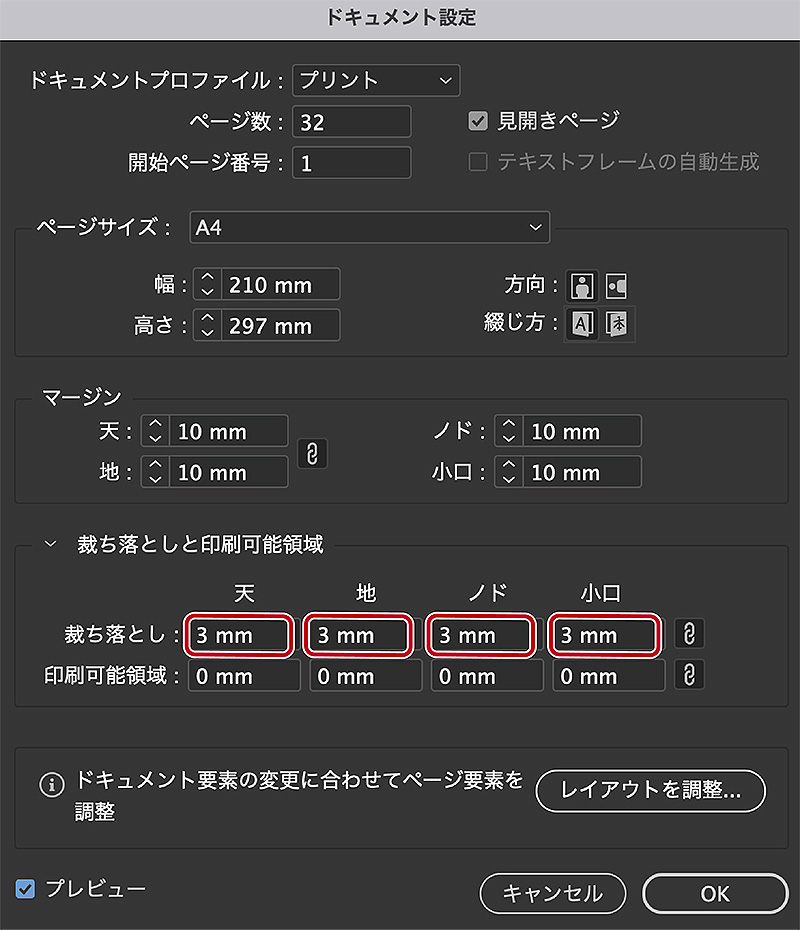
-
カラー設定※InDesignにはIllustratorやindesignのようにカラーモードでCMYKやRGBの選択項目はありませんが、新規ドキュメントの作成時に「印刷」タブからはじめると、スウォッチやカラーパレットの初期設定がCMYKカラーになっています。
配置した画像やオブジェクトにRGBカラーが使用されていないか確認してください。
「Web」や「モバイル」タブからはじめると、スウォッチやカラーパレットの初期設定がRGBカラーになります。 -
冊子の場合、表紙以外のページは単ページでPDF変換してください。
(見開きサイズのデータは面付け対応できません。) -
ファイル名は半角英数字で、ファルダ内でノンブル順に並ぶように数の桁を揃える。
データのノンブルと同じ数(ページ数)をつける。また複数ページが1ファイルにまとまっているデータ(pdf等)は、ページ数の最初と最後のノンブルをファイル名につけてください。
InDesingnデータからのPDF書き出し方法
-
「書き出し」からデータを保存ファイルメニューの「書き出し」を選択してください。
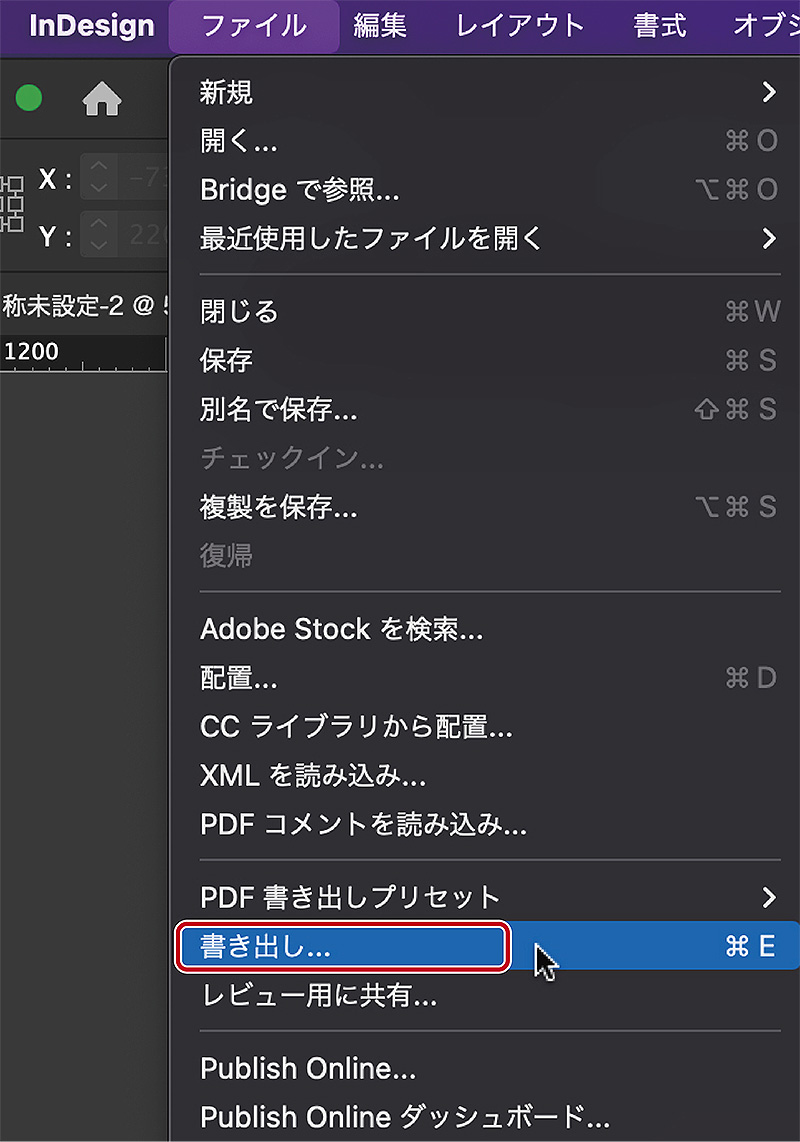
-
形式は「Adobe PDF」を選択形式は「Adobe PDF(プリント)」を選択し、書き出すファイル名、保存場所設定し、「保存」をクリックします。
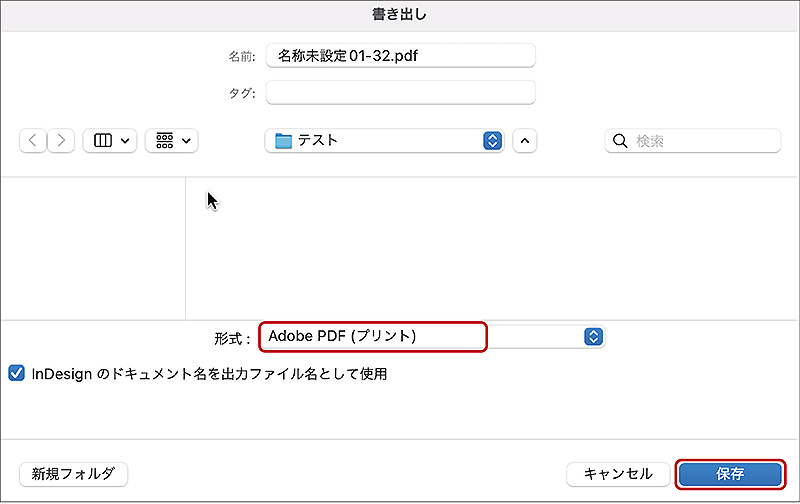
-
「 PDFを書き出しプリセット」を「PDF/X-4:2008(日本)」を選択「Adobe PDFを書き出し」のダイアログが現れるので、「 PDFを書き出しプリセット」を「PDF/X-4:2008(日本)」に設定します。
-
「一般」の設定をする「ページ」の項目では、PDFで書き出す範囲を選択します。
通常は「すべて」を選択しますが、特定のページのみ書き出す場合は範囲を指定しましょう。 -
「書き出し形式」の項目ではページ単位か見開き単位で書き出すか選択します。
冊子などのページものなら「ページ」を選択します。
冊子は見開きで印刷するのではなく、製本の綴じ方よってに印刷の面付けが変わるので単ページである必要があります。冊子の印刷の場合、見開きデータでは対応できません。
※チラシや折パンフレットなどの1枚の用紙のペラものであれば「見開き」を選択します。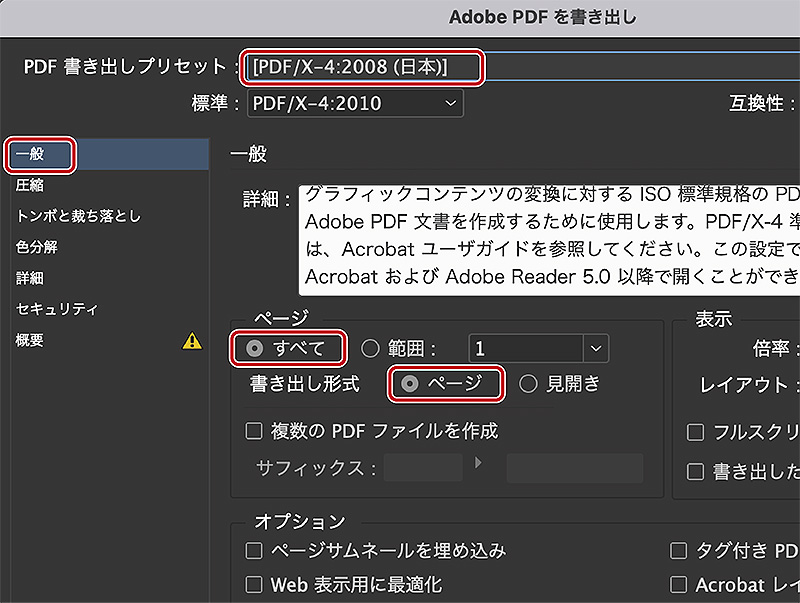
-
「圧縮」の設定をする左側のメニューで「圧縮」を選択し、設定は以下のようにします。
-
カラー画像ダウンサンプルしない
圧縮:ZIP -
グレースケール画像ダウンサンプルしない 圧縮:ZIP
-
白黒画像ダウンサンプルしない
圧縮:ZIP
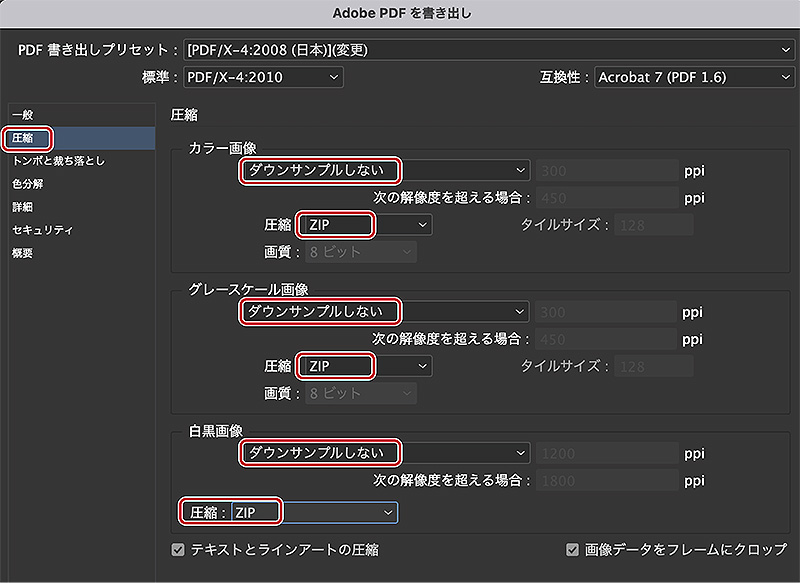
-
-
「トンボと裁ち落とし」の設定をする左側のメニューで「トンボと裁ち落とし」を選択し、設定は以下のようにします。
-
トンボとページ情報トンボは必要ないので、設定しません。
-
裁ち落としと印刷可能領域天・地・左・右:3mm
こちらの設定で、仕上がりからぐるり3mmの塗り足しがつきます。

-
-
「出力」の設定をする左側のメニューで「出力」を選択し、設定は以下のようにします。
-
カラー変換変換しない
-
PDFを保存

-
-
「セキュリティ」の設定はしないでください。






